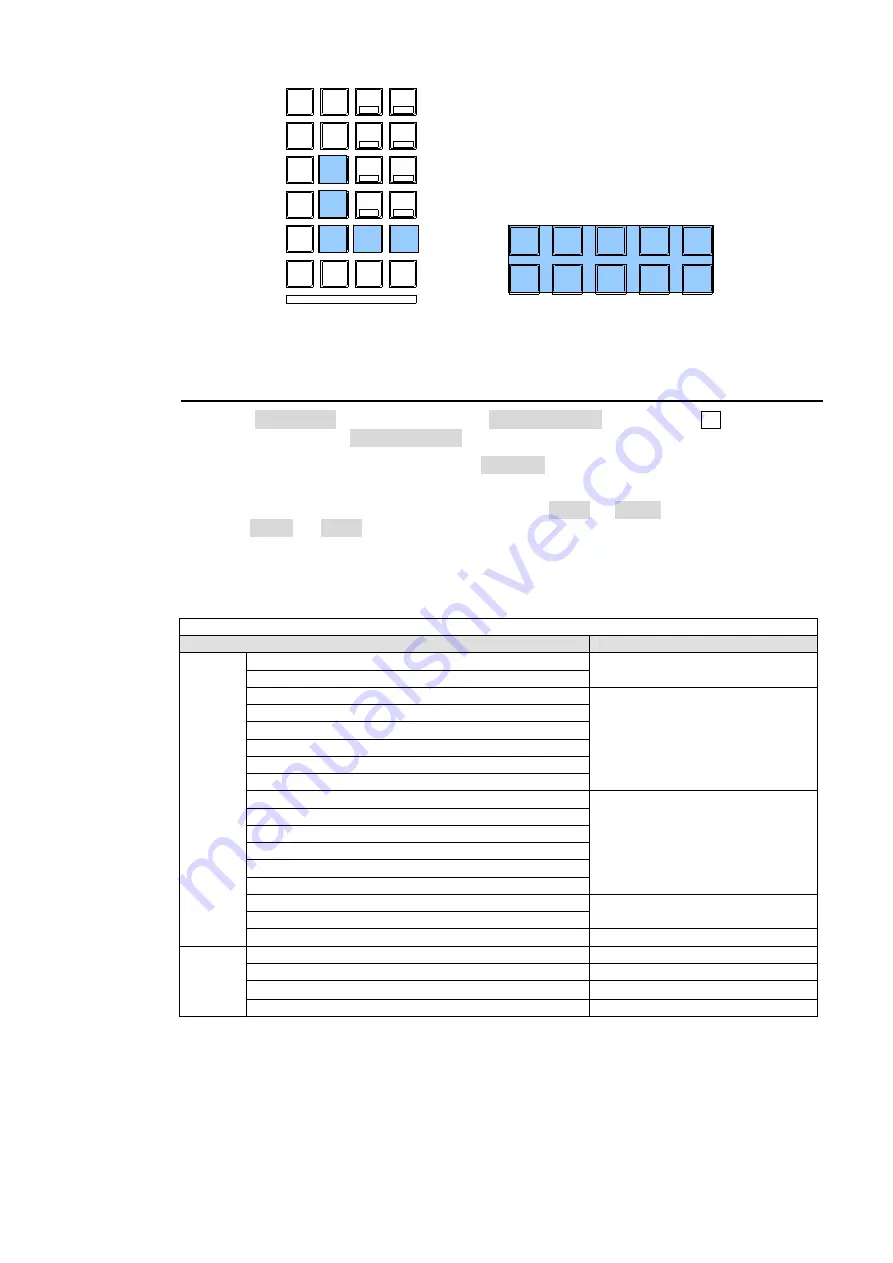
159
15-2-2. Assigning Menu/Function to USER Buttons
In the OU SETUP top menu, select the USER BUTTON menu. Press F1 or the DOWN
button to access the USER BUTTON submenu.
Select a user button to be used for the BUTTON item. The selected user button will light
up green.
To assign a menu page to the user button, set TYPE to MENU. To assign a function,
select FUNC for TYPE.
If a function is assigned to a USER button, the USER button will be lit green.
If a function
is assigned, it will be lit orange if the corresponding function is ON, and lit green if it is
OFF.
When MENU was selected for the TYPE item
Setting
Menu
M/E1
M/E2
TRANS/FADER LIMIT
TRANS
BKGD XPT / MATT
KEY1 GAIN / CLIP
KEY1
KEY1 MATT MASK
KEY1 EDGE
KEY1 SHADOW
KEY1 AUTO CK
KEY1 MANUAL CK
KEY2 GAIN / CLIP
KEY2
KEY2 MATT MASK
KEY2 EDGE
KEY2 SHADOW
KEY2 AUTO CK
KEY2 MANUAL CK
KEY3 GAIN / CLIP
KEY3
KEY3 MATT MASK
WIPE / DVE PATTERN SELECT
-
STATUS BTN XPT STATUS
STATUS
DVE MODIFY MENU
M/E1 PREV MENU (HVS-12ROUA only)
M/E2 PREV MENU(HVS-12ROUA only)
USER
1
USER
6
USER
2
USER
7
USER
3
USER
8
USER
4
USER
9
USER
5
USER
10
SYSTEM
(PASET)
POS
ROT
CROP
WARP
BORDER
SUBEFF
TRAIL
HILITE
MU
SETUP
OU
SETUP
FUNC
FILE
STATUS
M/E
BUS
MATT
STILL
EDITOR
COPY
POS
EDGE
EFFECT
GPI
SWAP
BLOCK
BORDER
11
12
13 14
15
USER buttons on HVS-16/24OUA
Summary of Contents for HVS-12ROUA
Page 25: ...11 Circuit Max voltage 40V External Device HVS 3800HS S Max load current 100mA...
Page 240: ......
Page 248: ......
















































